こんにちは、深作浩一郎です。
MacのSafariを使っていてインターネット上で動画を見たり
音声を聞いたりしている時に、
とっさに音を消したくなる時ってありませんか?
動画を見ている時に急に電話がかかってきた、
自室でスピーカーを使って音楽や音声を再生しているときに
お客さんがやってきた。
このような場合って、とりあえずSafariで再生している音を消して
電話やお客さんに応対しますよね。
そんな時に便利なのが、Safariのタブをミュート(消音)にして
音を消す方法を使うことです。
Safariのタブ単位でミュート(消音)にできるので、
消したい音だけ消せるので、非常に便利です。
今回は、
「Safariのタブをミュート(消音)にして音を消す方法・やり方」を紹介していきます。
Safariのタブをミュート(消音)にして音を消す方法・やり方
まずは、Safariのタブを一つだけ開いて、
そのタブだけで音声や動画を再生している場合にミュート(消音)にして音を消す方法です。
Safariのウィンドウ上部のスマート検索フィールド(検索窓)にスピーカーマークが表示されているので、
そこにマウスポインタ(カーソル)を合わせます。
そうすると、「このタブを消音」とスマート検索フィールド(検索窓)に表示されるので、
スピーカーマークをクリックしてください。
そうすると、現在開いているSafariのタブをミュート(消音)にして音を消すことができます。
次に、複数のタブを開いて、それぞれで動画や音声を再生している場合です。
Safariのウィンドウ上部のスマート検索フィールド(検索窓)の右側のスピーカーマークにカーソルを合わせます。
ここまでの手順は同じですね。
ただし、その次の操作が異なります。
スピーカーマークを普通にクリックするのではなく、
右クリックしてコンテキストメニューを開いてください。
そうすると、以下の画像のように、
現在音を出しているタブ(サウンド付タブ)が一覧で表示され、
その上部に「このタブを消音」「その他のタブを消音」の
2種類のミュート(消音)の方法が表示されます。
現在表示しているタブをミュート(消音)するには「このタブを消音」、
表示していない他のタブをミュート(消音)するには「その他のタブを消音」をクリックします。
Safariの全てのタブから出ている音を全てミュート(消音)するには、
新しく音の出ないタブを開き、
そのタブを開いた状態でスマート検索フィールド(検索窓)のスピーカーマークにカーソルを合わせることで、
「すべてのタブを消音」と表示されますので、スピーカーマークをクリックしてミュート(消音)にしてください。
これら3つの方法があれば、
MacのSafariで再生している音をとっさに消したくなった時でも、
必要なタブだけ、もしくは全てのタブを一瞬でミュート(消音)できるので
非常に便利ですよね。
急にお客さんが自分のもとを訪ねてきたり、
電話がかかってきたときにMacから音が出ていたら恥ずかしいですし、
お客さんの立場からしても良い気持ちはしないですよね。
そんな風に、急にMacのSafariで再生している音をミュート(消音)したくなった時でも
今回紹介して3つの「Safariのタブをミュート(消音)にして音を消す方法・やり方」を使えば、
簡単に、一気にSafariのタブから出ている音を消音することができます。
「Safariのタブをミュート(消音)にして音を消す方法・やり方」を覚えておけば、
とっさにSafariで再生している音を消す必要が出てきても安心ですよね。
ぜひ、ご参考に!
深作浩一郎

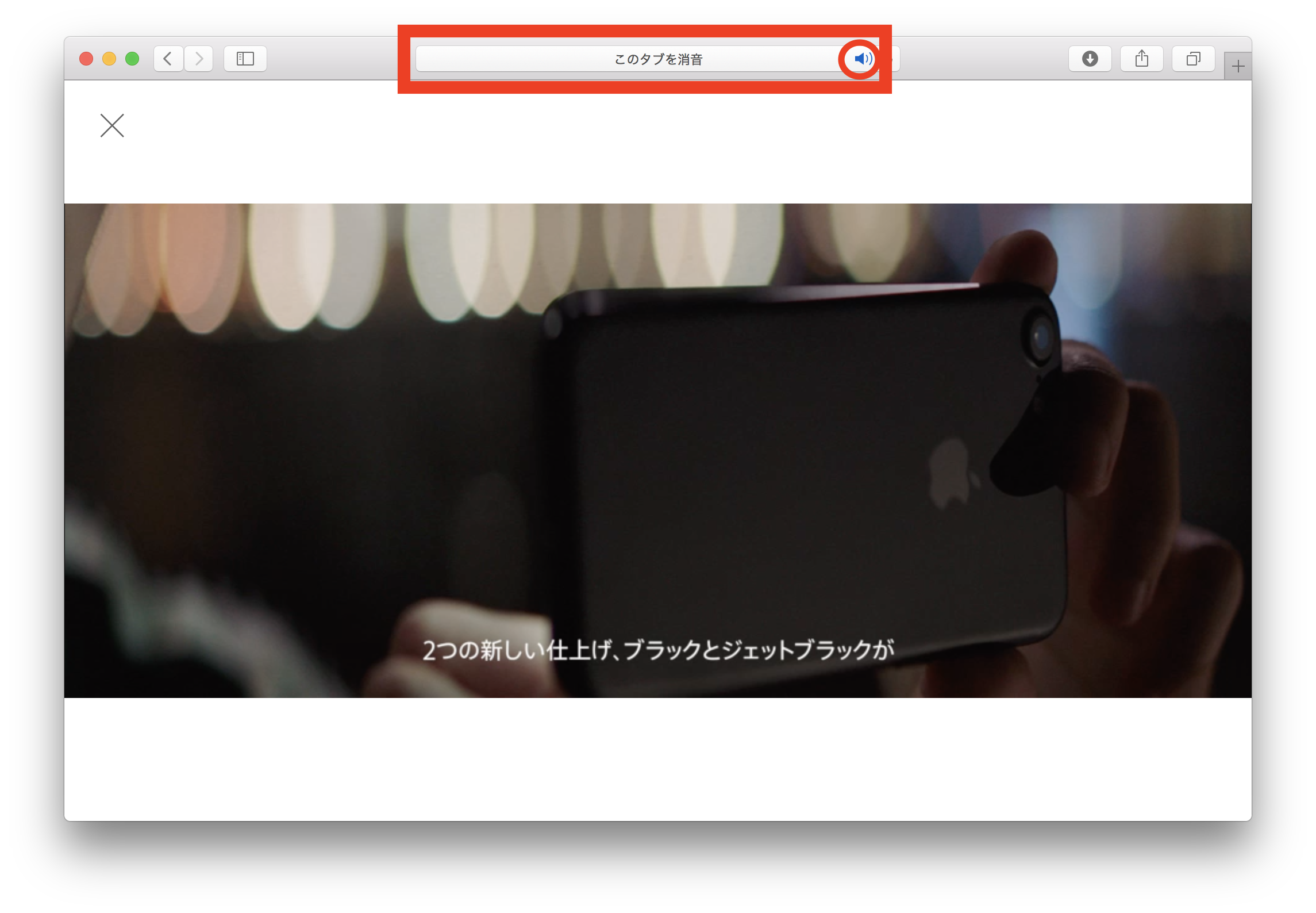
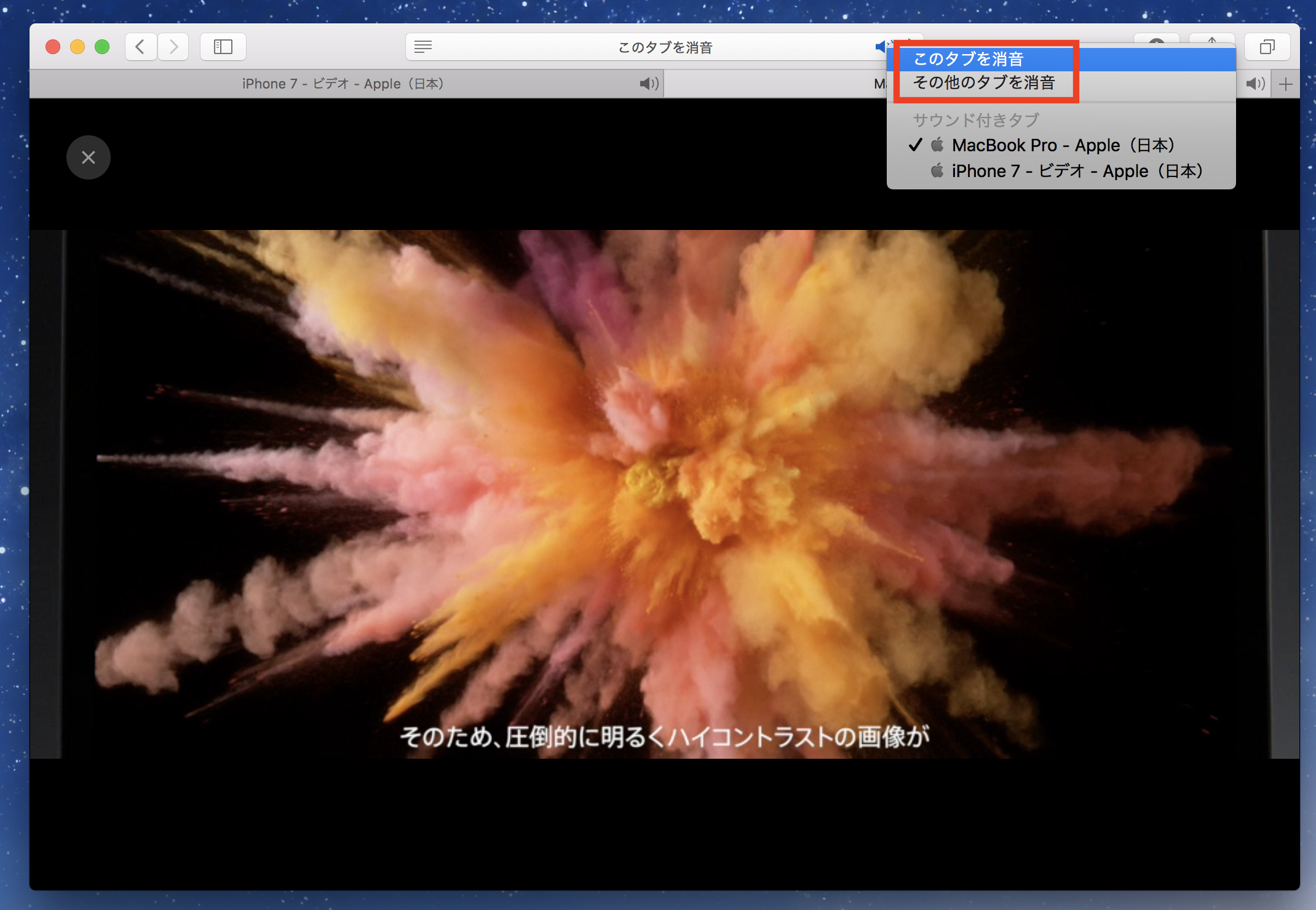
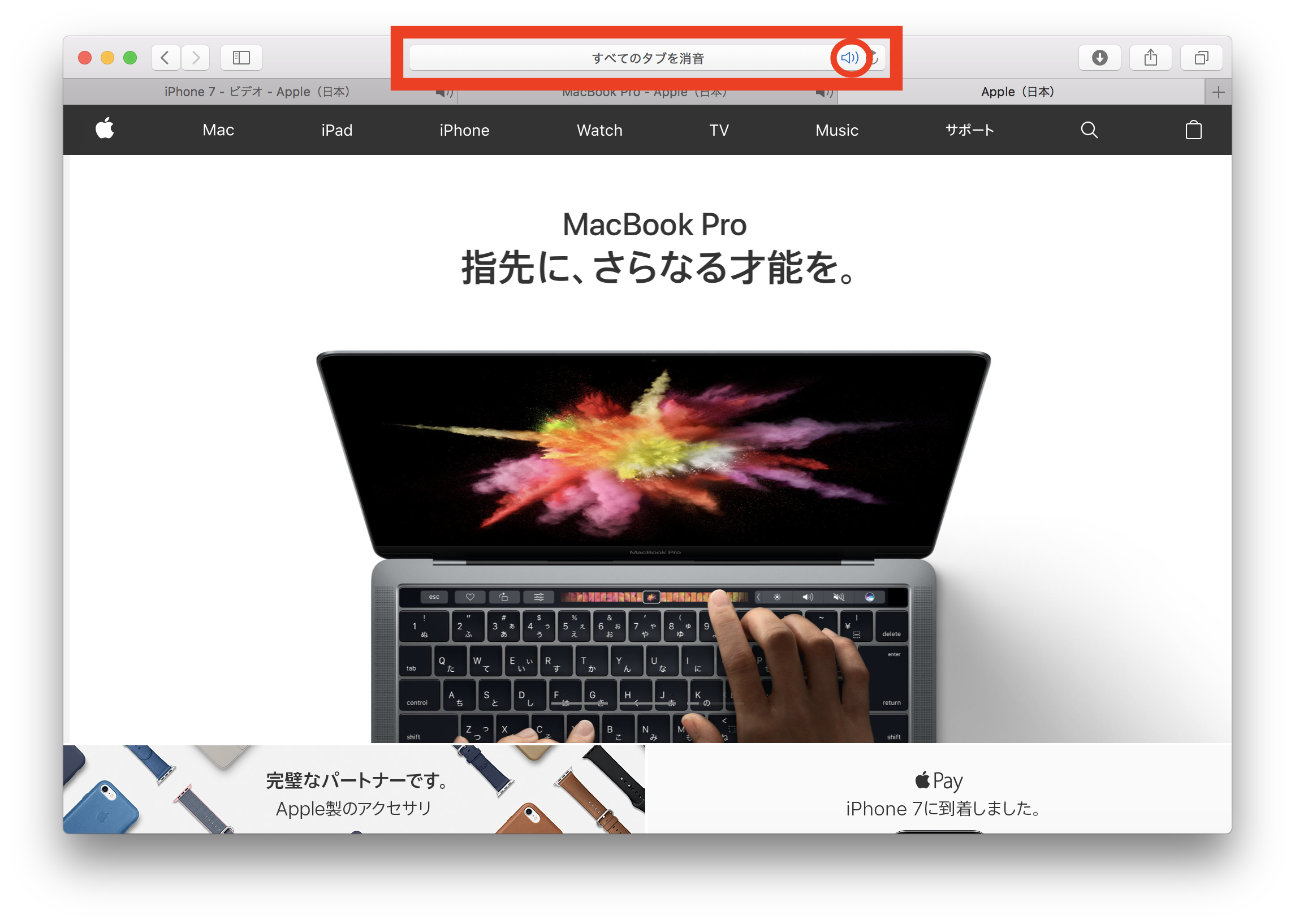
コメント